Har du nogensinde stødt på et websted, du normalt ikke besøger, men har noget, du gerne vil læse senere? Hvem har ikke, vel? Hvis du ikke vil lade fanen stå åben, og bekymre dig om, at du vil lukke den ved et uheld, kan du altid bogmærke den.
Da du ikke altid er på din computer, skal du fortsætte med at læse for at se, hvordan du kan bogmærke websteder, uanset om du er på din Android-enhed eller computer. Du vil se, hvor nemt det er, og du behøver aldrig at bekymre dig om at miste et andet websted igen.
Sådan bogmærker du ethvert websted på Chrome til Android
For at gemme et websted, mens du browser på din Android-enhed, skal du sørge for at have Chrome åben. Åbn det websted, du vil bogmærke, og tryk på de tre prikker øverst til højre. Tryk på stjerneikonet, og Chrome bogmærker webstedet.
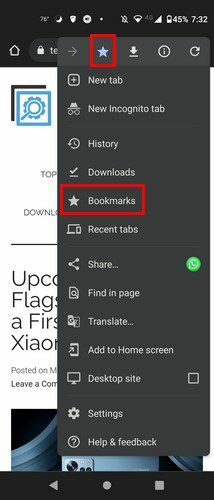
For at få adgang til alle de websteder, du har gemt, kan du også følge denne sti. Tryk på prikkerne, men denne gang skal du vælge indstillingen Bogmærker. Når du er i Bogmærker, skal du gå til Mobilbogmærker. Der vil du se en liste over alle de websteder, du har gemt. Til højre for hvert bogmærke vil du se prikker, der giver dig forskellige muligheder såsom:
- Vælg
- Redigere
- Flytte til
- Slet
- Flyt op
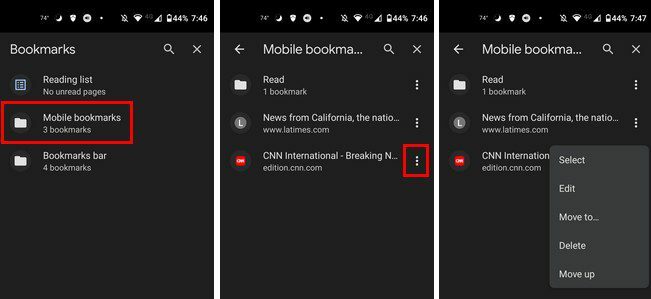
Administrer dine Chrome-bogmærker
Du kan også flytte rundt på bogmærkerne. Ved at trykke længe på et bogmærke, kan du gøre ting som at ændre navn/URL, Flyt til en anden mappe, Slet den, Åbn i en ny fane eller i en inkognito-fane.
Sådan bogmærker du websteder på Chrome Web
Hvis du er på din computer, kan du gemme enhver fane ved at have denne fane åben og klikke på prikkerne øverst til højre. Placer markøren på indstillingen Bogmærker, og en sidemenu vises. Klik på den indstilling, der siger bogmærke denne side, og klik på Gem.
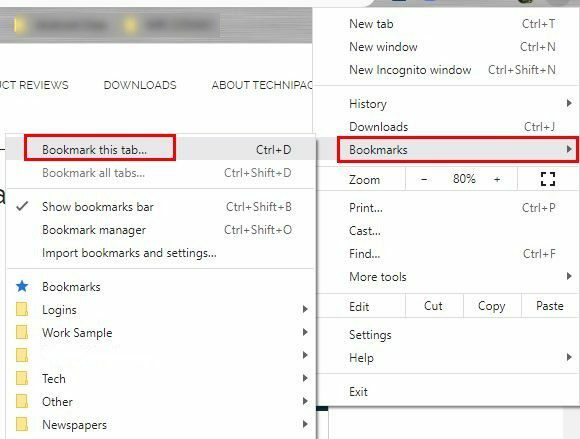
Hvis du ikke kan lide mappen, gemmes fanen. Klik på rullemenuen Mappe, og vælg en anden mappe. Følg de samme trin for at få adgang til alle dine bogmærker, men denne gang skal du vælge indstillingen Bogmærker uden rullemenuen.
Du vil se alle dine mapper og alt, hvad du har gemt i dem på næste side. Ved at klikke på prikkerne ved siden af hver mappe kan du vælge mellem muligheder som:
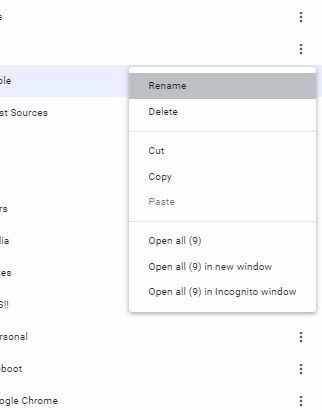
- Omdøb
- Slet
- Skære
- Kopi
- Åbn alle faner
- Åbn alt i et nyt vindue eller i inkognitotilstand
Selvom du får adgang til en mappe, får du stadig den samme mulighed for hver fane, du har gemt. Det er alt, hvad der er til det. Som du kan se, er det nemt at gemme et websted på Chrome til Android og web.
Konklusion
Nu hvor du ved, hvordan du gemmer dine yndlingssider, behøver du ikke bekymre dig om at miste noget, du vil læse senere. Uanset om du er på din Android-enhed eller computer, er det nemt at gemme enhver fane. Gemmer du normalt mange faner til at læse senere på din enhed? Fortæl mig det i kommentarerne nedenfor, og glem ikke at dele artiklen med andre på sociale medier.